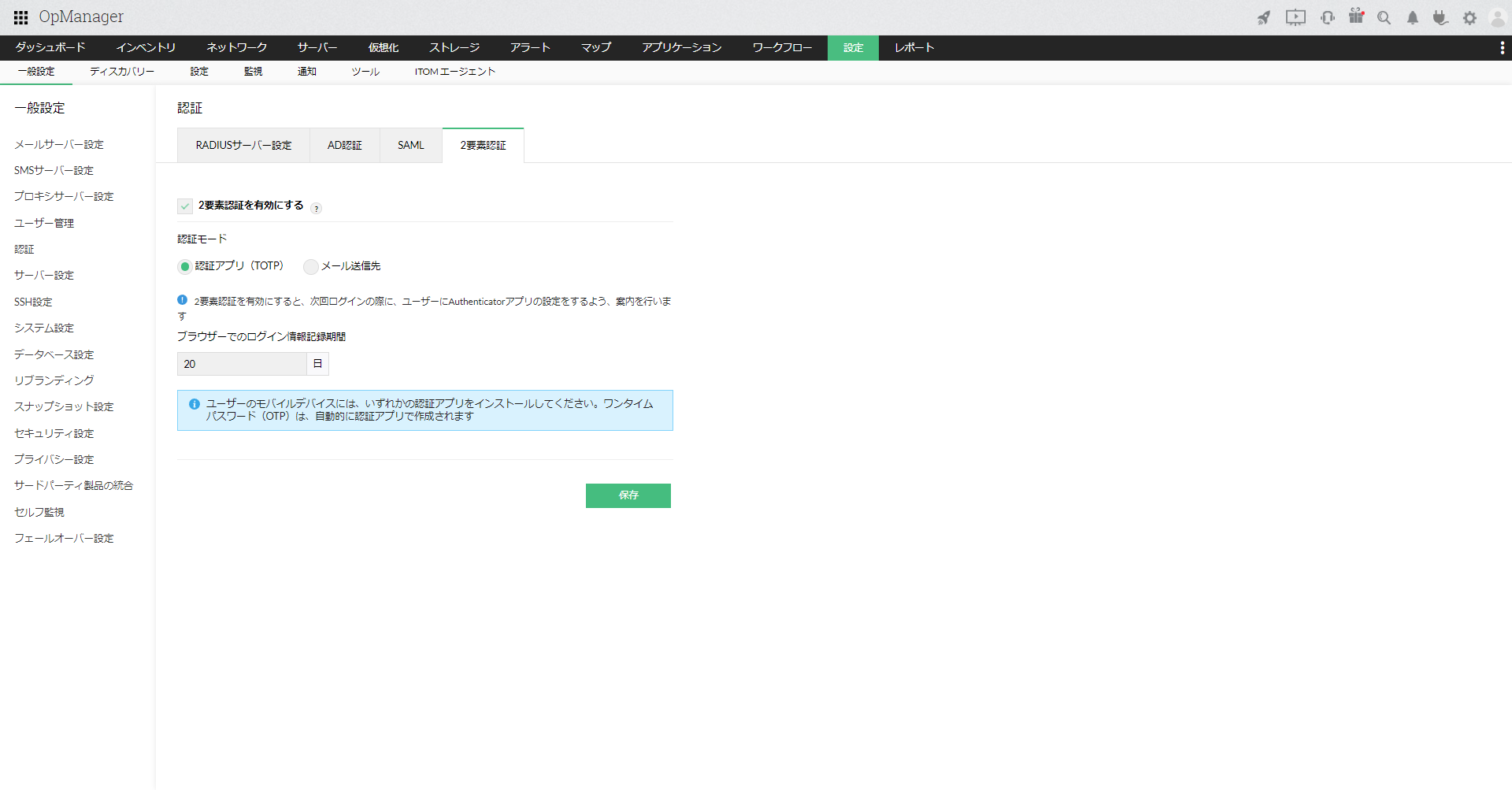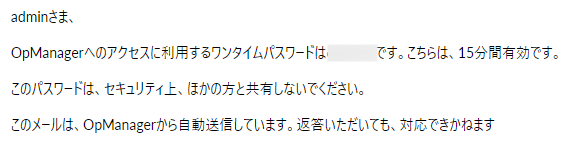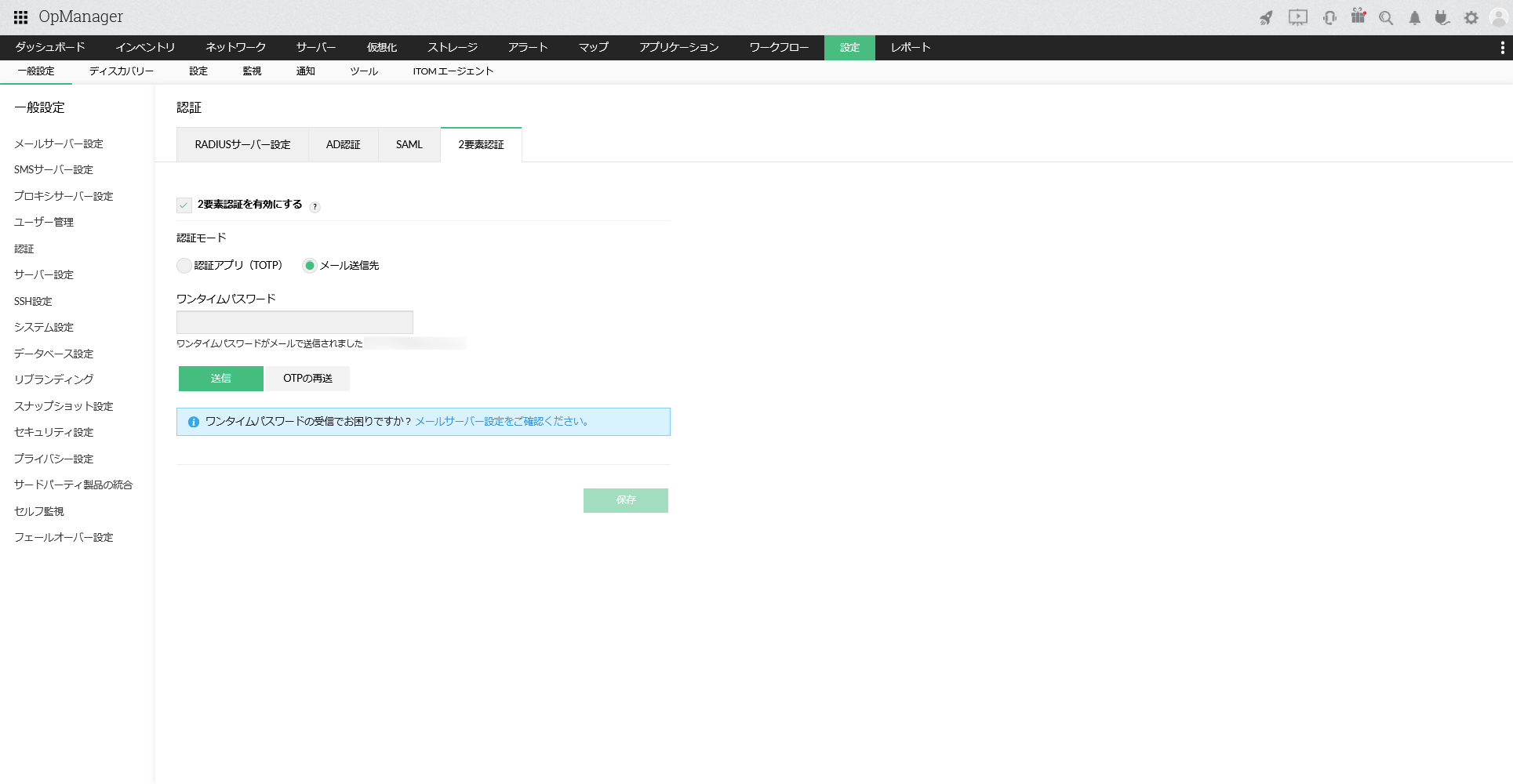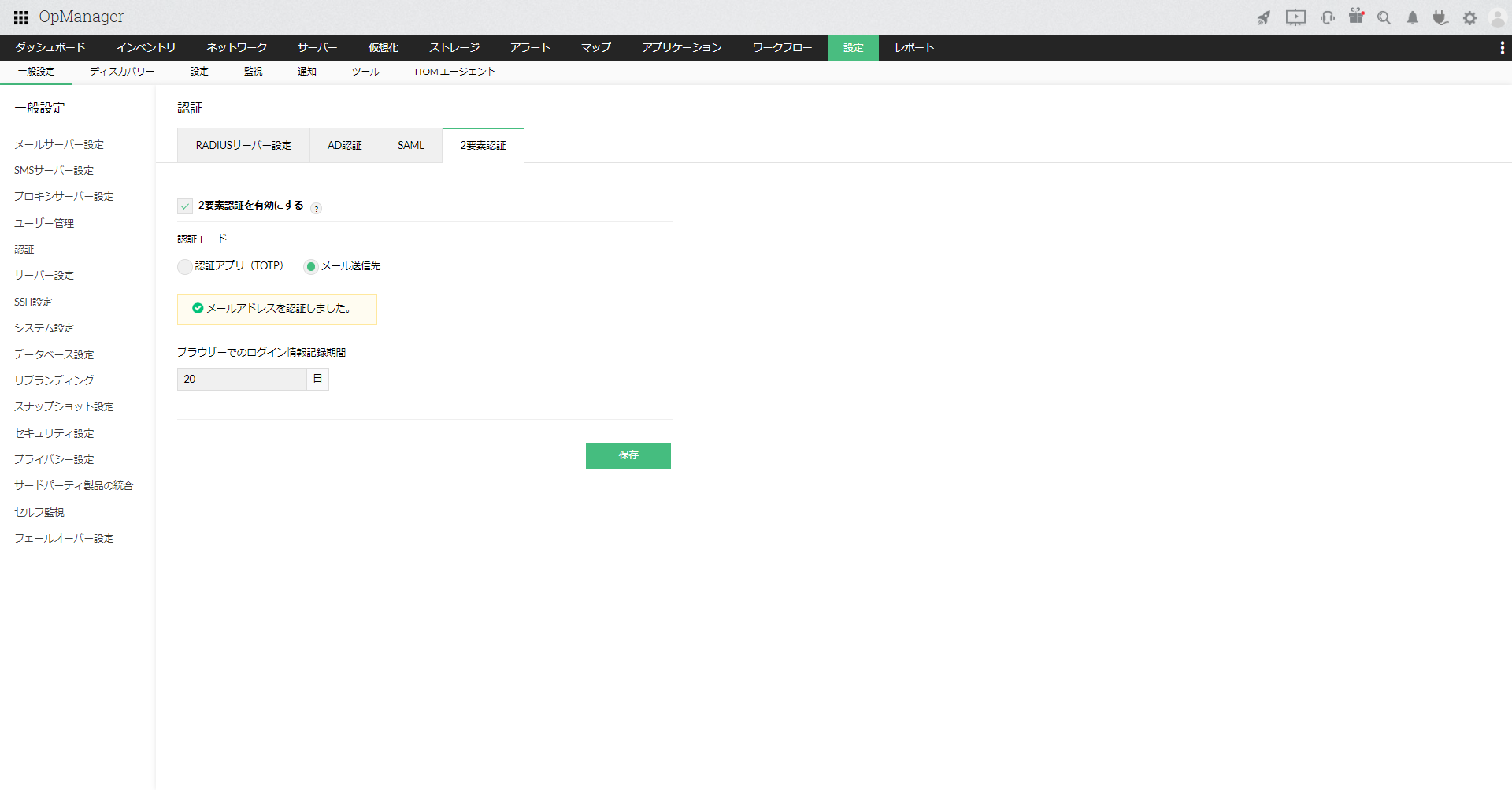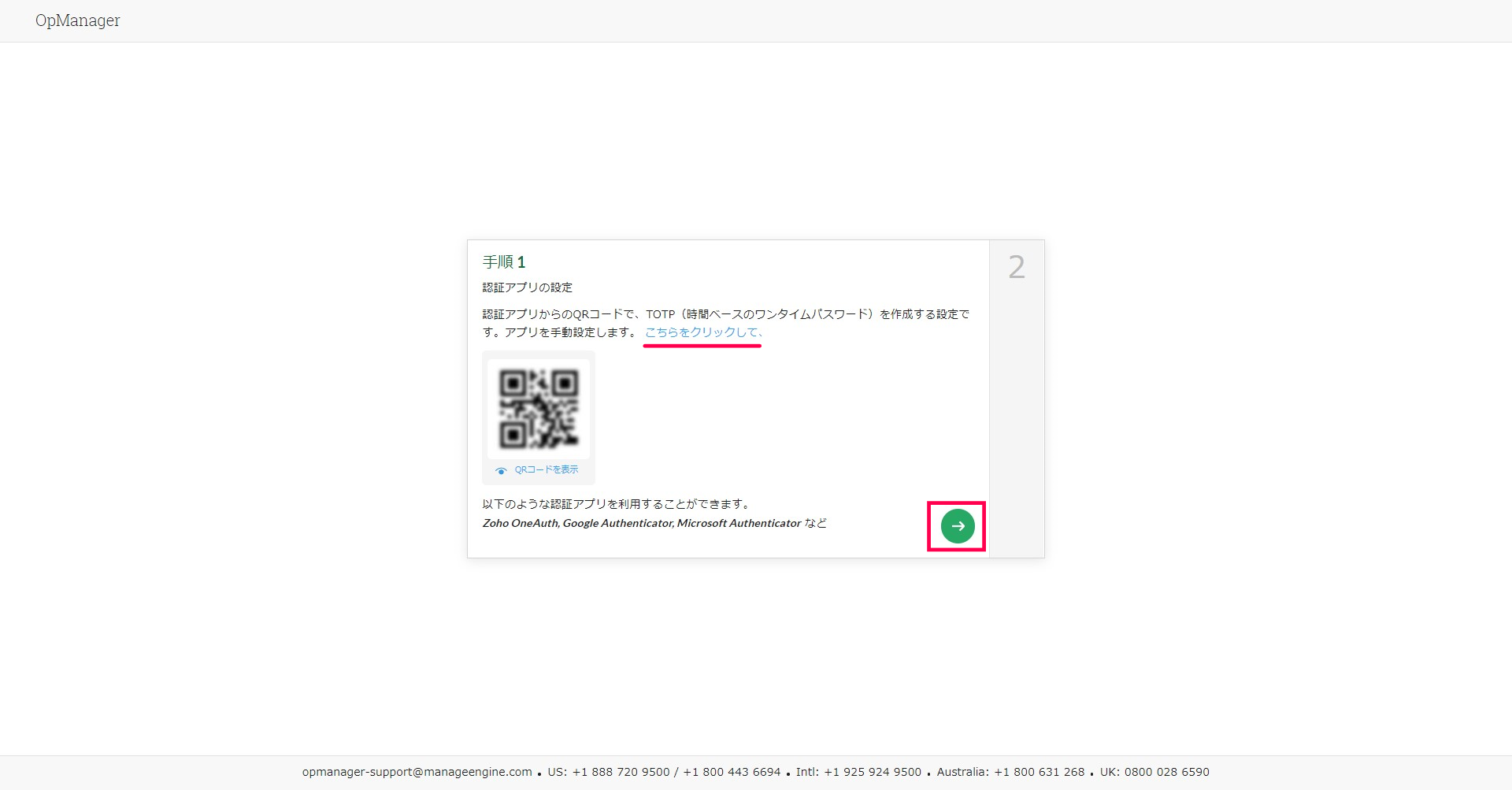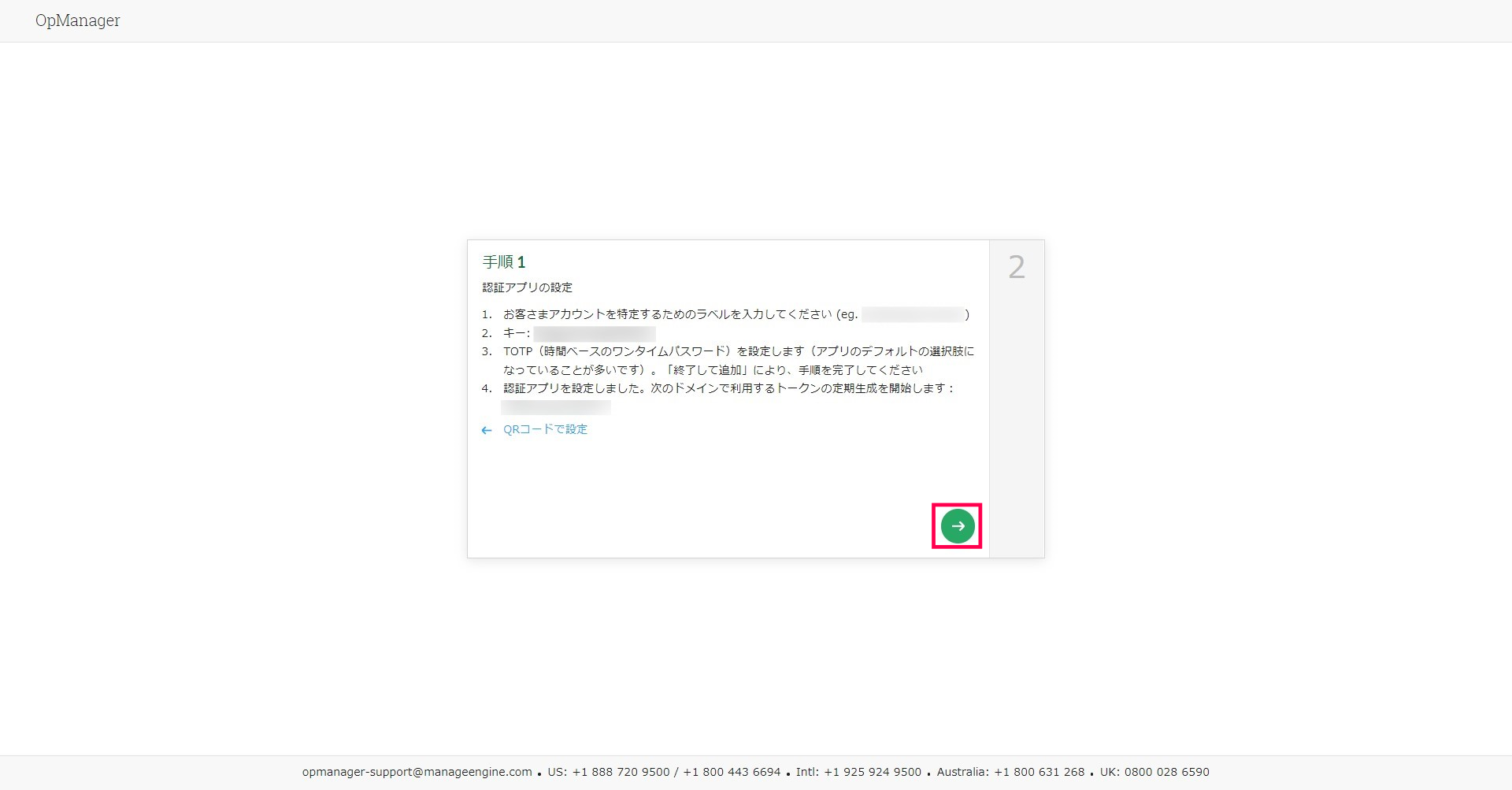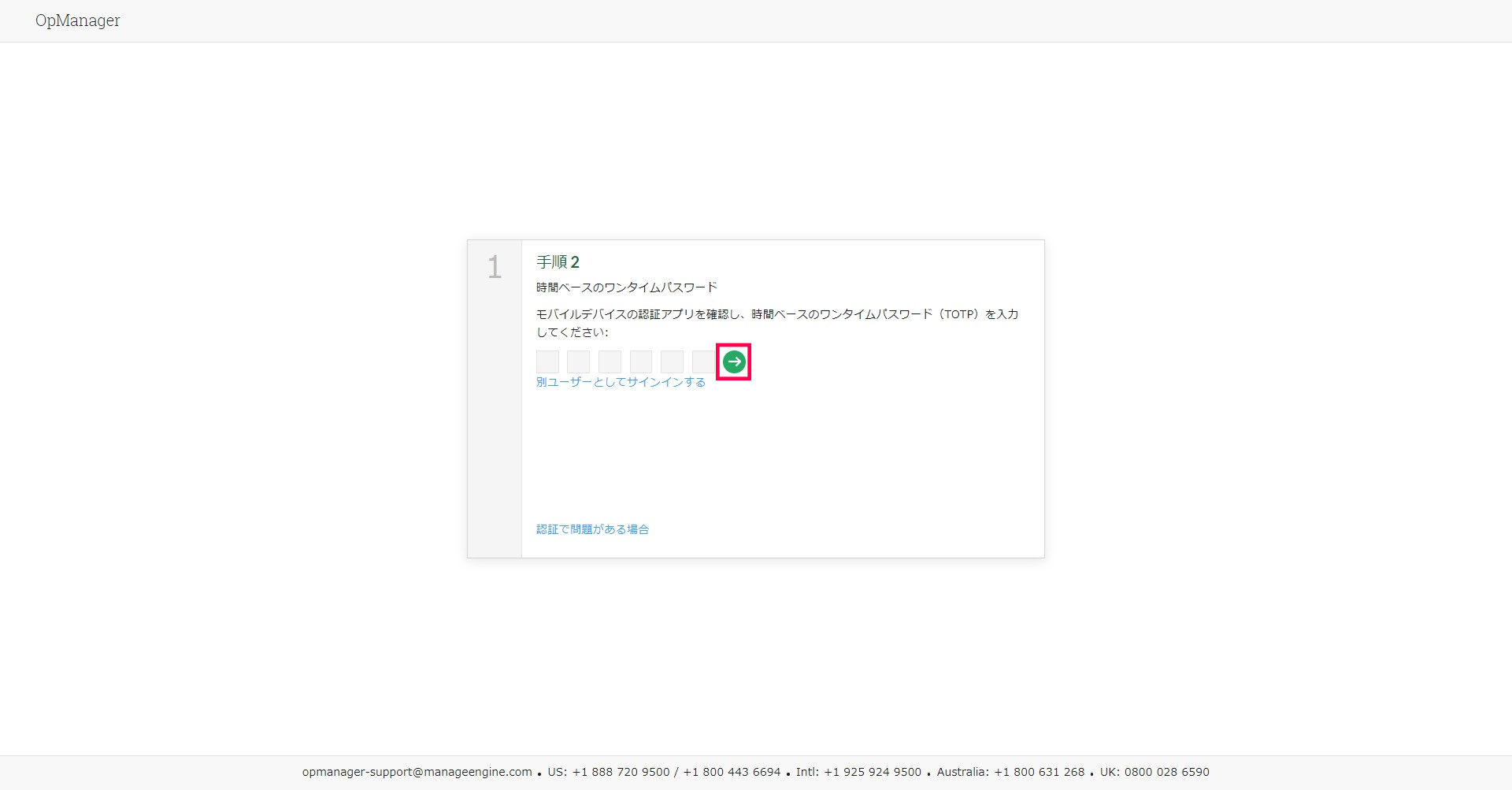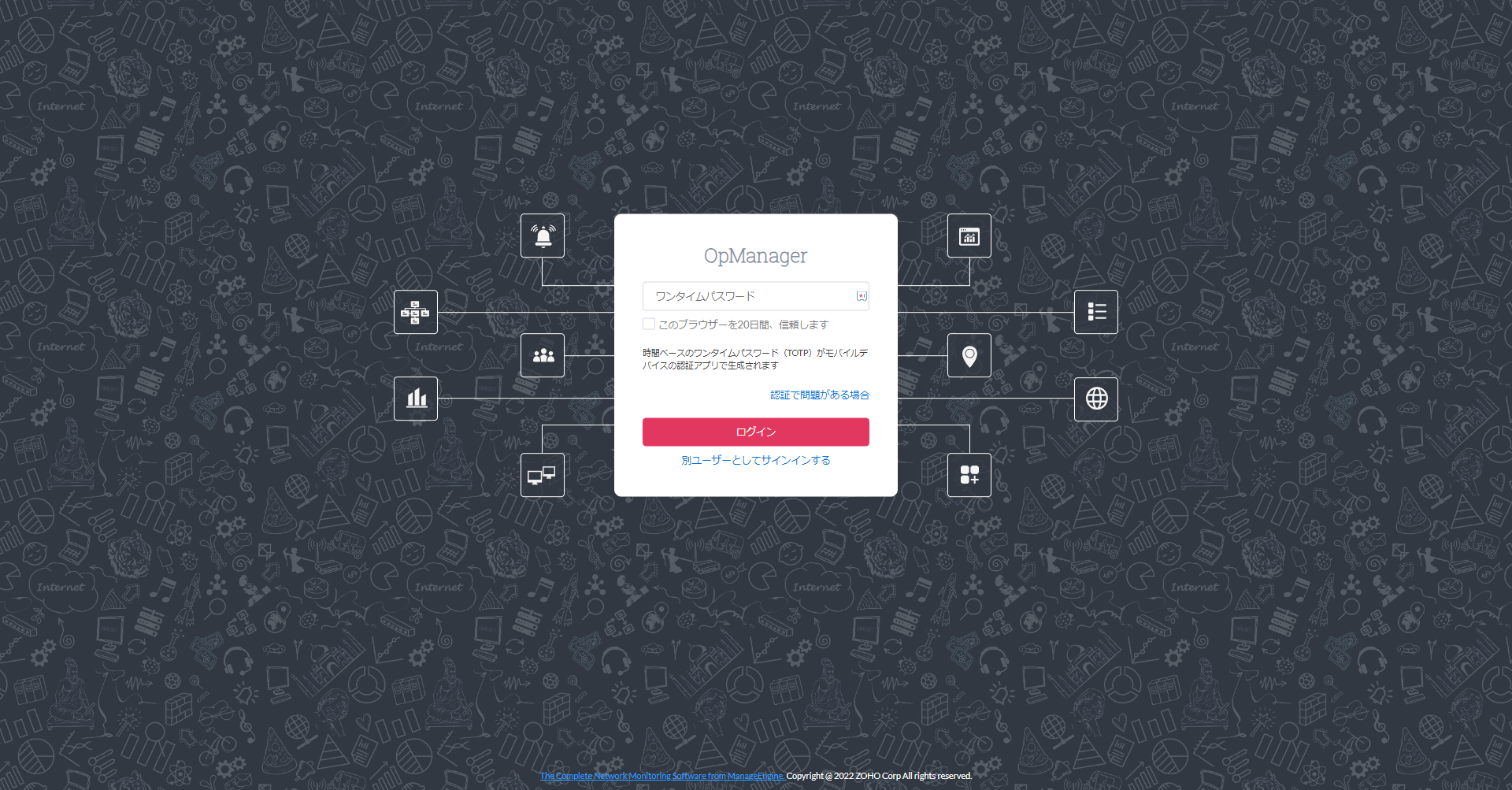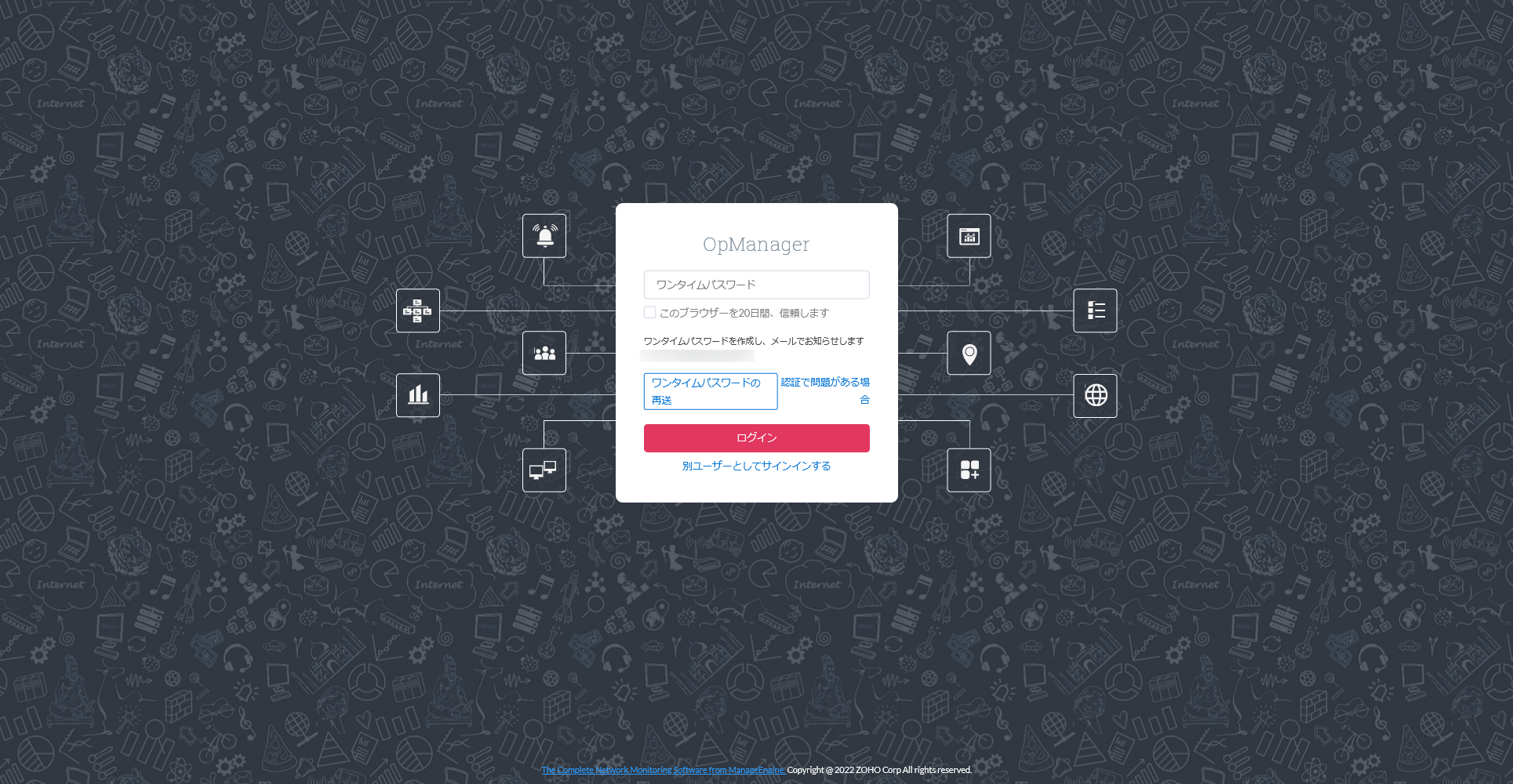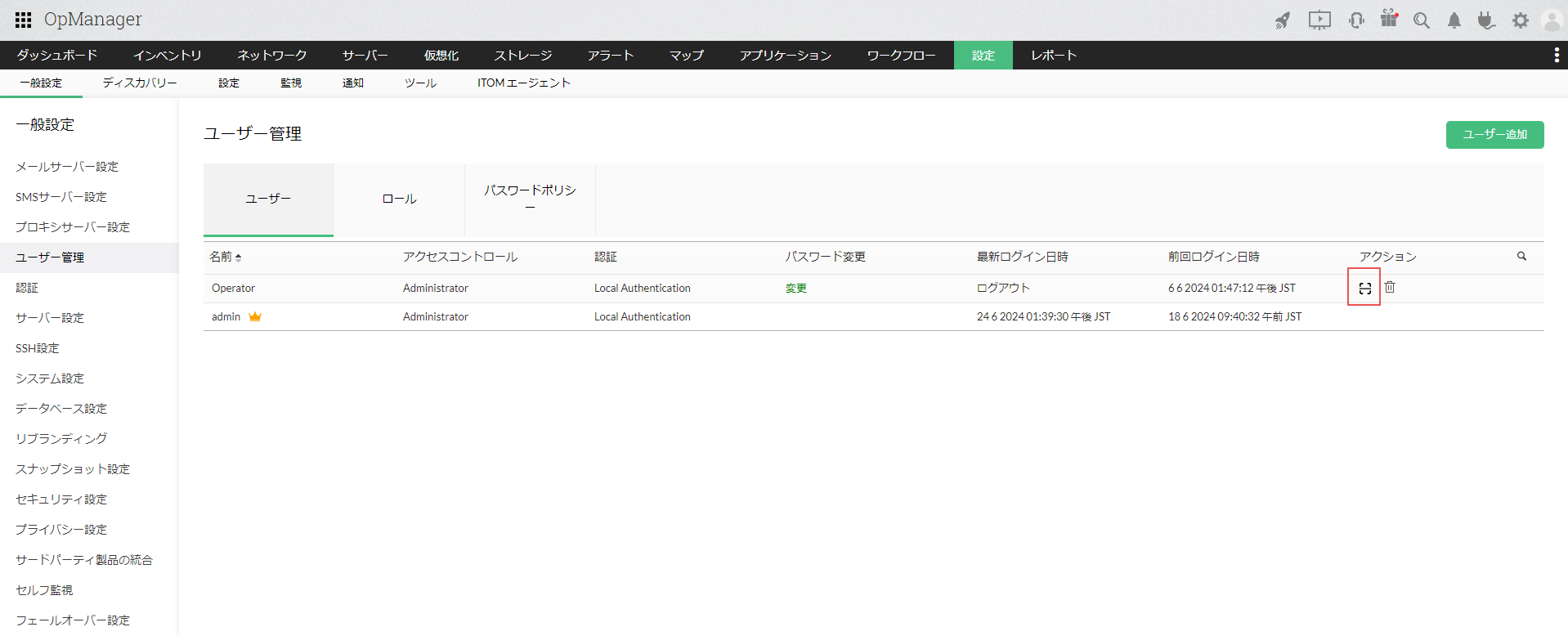2要素認証
ユーザーに対して2要素認証を設定すると、ログインにパスワードと共に追加の認証が必要になり、アカウントのセキュリティ向上に役立ちます。
目次
2要素認証の設定
2要素認証は、認証アプリ(TOTP)を用いた認証と、メールを用いた認証のいずれかを使用できます。
設定手順は以下の通りです。
ユーザーごとに設定することはできません。
認証アプリ(TOTP)を使用する手順
- [設定]→[一般設定]→[認証]→[2要素認証]に移動します。
- [2要素認証を有効にする]にチェックを入れ、[認証モード]で[認証アプリ(TOTP)]を選択します。
- [ブラウザーでのログイン情報記録期間]で、同じ端末のブラウザにおいて2要素認証の認証情報を保持する期間を指定します。
- [保存]をクリックします。
メール認証を使用する手順
- [設定]→[一般設定]→[認証]→[2要素認証]に移動します。
- [2要素認証を有効にする]にチェックを入れ、[認証モード]で[メール送信先]を選択します。
-
[OTPの送信]をクリックし、ユーザーのメールアドレスにワンタイムパスワードが記載されたメールを送信します。
以下のような内容のメールが送信されます。ワンタイムパスワードの有効期限は15分です。 -
[ワンタイムパスワード]に、メールから確認できるワンタイムパスワードを入力して、[送信]をクリックします。
何らかの理由でメールが確認できない場合、[OTPの再送]をクリックし、メールを再度送信します。 - ワンタイムパスワードの認証の完了後、[ブラウザーでのログイン情報記録期間]で、同じ端末のブラウザにおいて2要素認証の認証情報を保持する期間を指定します。
- [保存]をクリックします。
2要素認証を使用したログイン
2要素認証が有効な環境でのログイン手順は以下の通りです。
認証アプリ(TOTP)を使用するログイン
初回ログイン
2要素認証の設定後、初回ログイン時に、認証アプリへのワンタイムパスワードの登録を求められます。
登録手順は以下の通りです。
- ログイン画面でユーザー名とパスワードを入力します。
- 画面に表示されるQRコードを、Google Authenticator等の認証アプリでスキャンし、認証アプリ上にワンタイムパスワードを生成します。 または、画面上のハイパーリンクをクリックして、認証アプリ上にて手動でワンタイムパスワードを生成します。 TOTPの生成が完了したら、画面上の緑色の矢印マークをクリックします。
- 認証アプリ上で生成されたワンタイムパスワードを入力し、画面上の緑色の矢印マークをクリックします。
- ログインできることを確認します。
2回目以降のログイン
2回目以降のログインでは、認証アプリに登録したワンタイムパスワードの入力を求められます。
ログイン手順は以下の通りです。
- ログイン画面でユーザー名とパスワードを入力します。
-
ワンタイムパスワードの入力画面に遷移するので、認証アプリに表示されているワンタイムパスワードを入力し、[ログイン]をクリックします。
[このブラウザーをX日間、信頼します]にチェックを付けてログインした場合、同じ端末のブラウザでログイン後X日間は、ワンタイムパスワードの入力を省略できます。
Xの値は、2要素認証の設定時に[ブラウザーでのログイン情報記録期間]に入力した値が採用されます。
メール認証を使用するログイン
メール認証を使用する場合のログイン手順は以下の通りです。
- ログイン画面でユーザー名とパスワードを入力します。
-
ワンタイムパスワードがユーザーのメールアドレスに送信されるので、メールを確認の上、記載されているワンタイムパスワードを入力して[ログイン]をクリックします。
メールが確認できない場合は、[ワンタイムパスワードの再送]をクリックしてメールを再送します。ワンタイムパスワードの有効期限は15分です。[このブラウザーをX日間、信頼します]にチェックを付けてログインした場合、同じ端末のブラウザでログイン後X日間は、ワンタイムパスワードの入力を省略できます。
Xの値は、2要素認証の設定時に[ブラウザーでのログイン情報記録期間]に入力した値が採用されます。
2要素認証でログインできない場合
adminユーザーまたはフルコントロール権限を持つユーザーのワンタイムパスワード情報を参照できなくなった場合など、
ログインまたは設定の変更のいずれも不可になった場合、保守サポート窓口までお問い合わせください。
その他のユーザーのワンタイムパスワード情報を参照できなくなった場合は、adminユーザーでログインし、
[設定]→[一般設定]→[ユーザー管理]のアクション[TOTPシークレットのリセット]からリセットすることができます。